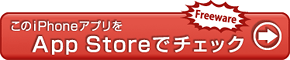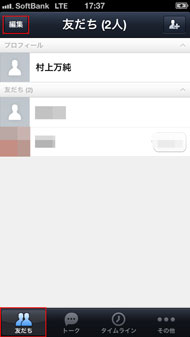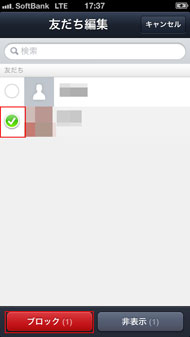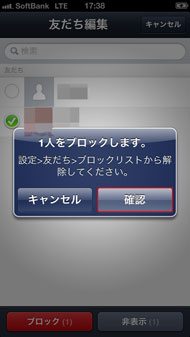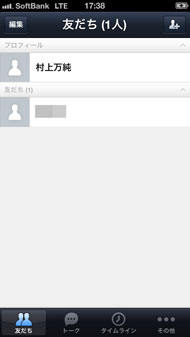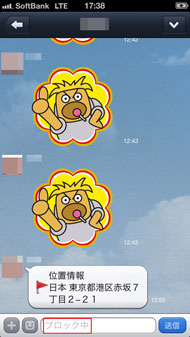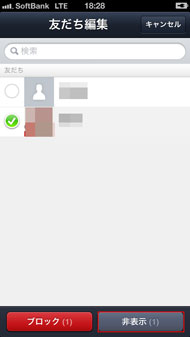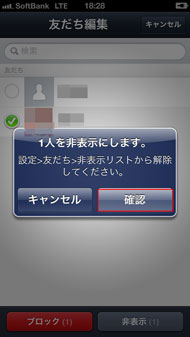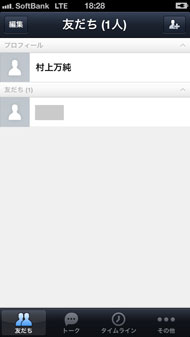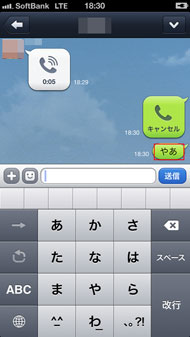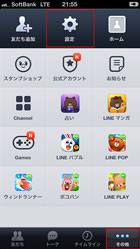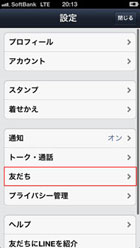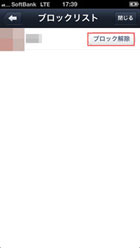第5回 「ブロック」って何? 覚えておきたいLINEのプライバシー機能:はじめてのLINE入門(1/2 ページ)
LINEを安心・安全に使う上で覚えておきたいのが、プライバシーやセキュリティ関連の機能だ。その1つが、指定した友だちからの連絡を拒否する「ブロック」。ブロックすると具体的に何が制限されるのか、またブロックしたことが相手に通知されるのかを覚えて、LINE上のトラブルを回避したい。また、LINEアプリを勝手に操作されないようにロックをかけるパスコード設定や、アカウント削除など各種機能も紹介しよう。なお、この連載ではiPhone 5を使用している。
ブロックする/されると何が起こる?
LINEには、指定したユーザーからのメッセージなどを非表示にするブロック機能がある。ブロックは少々複雑な機能だが、ブロックする/されると以下のような状態になることが確認できた。なお、下記に登場する「ホーム」と「タイムライン」については第6回で詳しく説明したい。
ブロックした側
- 友だちリストに表示されなくなる
- トークでメッセージの送受信ができなくなる(ブロックする前のトーク履歴は表示される)
- 相手の「ホーム」へ訪問できなくなる
- 相手の投稿は、ブロック前/後にかかわらず、自分のタイムラインに表示されなくなる(ミニスタンプとコメントは表示される)
- 無料通話がお互い利用できなくなり、不在着信も表示されなくなる
ブロックされた側
- ブロックされた旨は通知されない
- トークのメッセージは普通に送れるため、ブロックされたことに気付かない(相手がメッセージを読めないため、既読表示は付かない)
- タイムラインに表示されていた相手の投稿が見えなくなる
- 無料通話は呼び出しができるが、相手には着信が表示されない

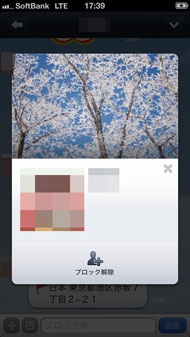 友だちのアカウントをタップすると、通常は「無料通話」「ホーム」ボタンを表示する(写真=左)。ブロックすると「ブロック解除」ボタンのみの表示になり、相手への連絡やホームへの訪問はできなくなる(写真=右)
友だちのアカウントをタップすると、通常は「無料通話」「ホーム」ボタンを表示する(写真=左)。ブロックすると「ブロック解除」ボタンのみの表示になり、相手への連絡やホームへの訪問はできなくなる(写真=右)ブロックしたことは相手側に通知はされないが、タイムラインの投稿などでブロックされたのではないかと推測はできる。また、プロフィール画像や「ひとこと」の変更は、ブロックした相手にも分かるようになっているので、リアルの人間関係に影響が出そうな場合のブロックは慎重に使うべきだろう。
なお、これらの動作は現時点で確認できたものだが、今後仕様が変わる可能性もある。
指定した相手をブロック/解除をする方法
それでは具体的に、指定した相手をブロック/解除する方法を紹介しよう。まず、指定した相手をブロックする方法だ。LINEアプリを起動し、画面下メニューの左から2番目の「友だち」をタップし、左上に表示される「編集」を選ぶ。すると、「友だち編集」画面になり、左端の白丸マークをタップすることで特定の友だちを選択できる。画面下にブロックと非表示のボタンがそれぞれあるのでブロックをタップすると、ブロックできる。
ブロックと非表示の違いについてだが、非表示の場合はリストから消えるだけでメッセージの送受信や通話の発着信はでき、お互いのタイムラインも見える。企業の公式アカウントなど、友だちリストには表示させたくないがメッセージは受信したい、というときなどに使うといいだろう。
そして、ブロックの解除だ。解除は、「その他」→「設定」→「友だち」→「ブロックリスト」→「ブロック解除」で行う。また、ブロックリストの上には「非表示リスト」もあり、非表示リストの解除もここから行える。
また、タイムラインの投稿が表示されないことでブロックされたことを推測できるが、それだけでは確証にならない。その相手がまだタイムラインへの投稿を行っていない場合も同じ画面が表示されるからだ。以前は相手にスタンプをプレゼントできるかどうかでブロックされているかどうか(ブロックされていると、スタンプをプレゼントできない旨が表示される)で判断できたが、今はメッセージの表示内容が変更され、その方法ではブロックの有無は確認できなくなった。
関連記事
 第4回 LINEといえば「スタンプ」! スタンプの買い方、使い方
第4回 LINEといえば「スタンプ」! スタンプの買い方、使い方
LINEの代名詞ともいえる「スタンプ」の存在。豊富な種類のスタンプは、テキストだけでは味気ない「友だち」との「トーク」に華を添えてくれる。スタンプの買い方、使い方、管理方法などを覚えてLINEをさらに楽しもう。 第3回 LINEの醍醐味、「トーク」と無料通話を使いこなそう
第3回 LINEの醍醐味、「トーク」と無料通話を使いこなそう
LINEアプリ最大の特徴は、通話もメッセージの送受信も無料でできるところだ(パケット通信料はかかる)。「友だち」とつながったら、テキストや音声でコミュニケーションをとことん楽しもう。第3回では、テキストで会話する「トーク」機能や、無料通話の方法を紹介する。 第2回 「友だち」はどうやって追加する?――4つの方法を覚えよう
第2回 「友だち」はどうやって追加する?――4つの方法を覚えよう
初期設定が終わったら、早速「友だち」を追加しよう。友だちになると、通話やトークを無料に楽しむことができる。友だちとのつながり方は主に4つある。それぞれ紹介していこう。 第1回 正しく知れば怖くない! LINEの第一歩は初期設定から
第1回 正しく知れば怖くない! LINEの第一歩は初期設定から
無料の通話・メッセージアプリ「LINE」は、世界で2億ユーザーを突破するほどの人気アプリだ。「名前は聞いたことあるけど、実はまだ使ったことがない」という人向けに、ゼロから使い方を紹介しよう。 短時間でざっくり把握できる、スマートフォン向けメディアサービス「LINE NEWS
短時間でざっくり把握できる、スマートフォン向けメディアサービス「LINE NEWS
ニュースの要点をわかりやすく編集し、短時間でざっくり把握できることに特化したスマートフォン向けメディアサービス「LINE NEWS」が提供を開始した。 「LINEの影響力×ドコモの安心感」で相互送客を――ドコモが考えるLINEとの協業
「LINEの影響力×ドコモの安心感」で相互送客を――ドコモが考えるLINEとの協業
NTTドコモとLINEは5月15日に、ネットワーク負荷の軽減やらくらくスマホへのLINEアプリ提供などで協業することを発表した。その協業の狙いや目的、内容の詳細についてドコモの担当者に聞いた。 「LINE」Android版で「LINE フリーコイン」開始――費用負担なしで有料スタンプを獲得
「LINE」Android版で「LINE フリーコイン」開始――費用負担なしで有料スタンプを獲得
LINEは、無料通話・無料メールスマートフォンアプリ「LINE」のAndroid版でインセンティブ付きアプリ紹介サービス「LINE フリーコイン」を提供開始。獲得したLINEコインで有料スタンプが購入できるようになる。 KDDI、「となりのトトロ」のLINE用スタンプを限定配信
KDDI、「となりのトトロ」のLINE用スタンプを限定配信
KDDIは、LINE用「となりのトトロ」スタンプの提供を開始した。auのLINE公式アカウントを「友だち」に追加すれば、誰でもダウンロードできる。
Copyright © ITmedia, Inc. All Rights Reserved.
アクセストップ10
- ヨドバシ通販は「高還元率で偽物リスク低い」──コレが“脱Amazon”した人の本音か (2025年12月06日)
- 「健康保険証で良いじゃないですか」──政治家ポストにマイナ保険証派が“猛反論”した理由 (2025年12月06日)
- NHK受信料の“督促強化”に不満や疑問の声 「訪問時のマナーは担当者に指導」と広報 (2025年12月05日)
- ドコモも一本化する認証方式「パスキー」 証券口座乗っ取りで普及加速も、混乱するユーザー体験を統一できるか (2025年12月06日)
- 飲食店でのスマホ注文に物議、LINEの連携必須に批判も 「客のリソースにただ乗りしないでほしい」 (2025年12月04日)
- 楽天の2年間データ使い放題「バラマキ端末」を入手――楽天モバイル、年内1000万契約達成は確実か (2025年11月30日)
- 楽天モバイルが“2025年内1000万契約”に向けて繰り出した方策とは? (2025年12月06日)
- 欧州で人気の“謎のGalaxy” 「Galaxy Xcover7 Pro」をチェック (2025年12月07日)
- 楽天ペイと楽天ポイントのキャンペーンまとめ【12月3日最新版】 1万〜3万ポイント還元のお得な施策あり (2025年12月03日)
- Amazonでガジェットを注文したら、日本で使えない“技適なし製品”が届いた 泣き寝入りしかない? (2025年07月11日)
 「LINE」
「LINE」